Cisco Unified IP Phone 7975G ユーザ ガイド for Cisco Unified Communications Manager Express 4.3
目次
Cisco Unified IP Phone 7975G ユーザ ガイド
Extension Mobility (EM; エクステンション モビリティ) プロファイルを使用した電話の発信
Cisco Unified IP Phone 7975G ユーザ ガイド
for Cisco Unified Communications Manager Express 4.3
【注意】シスコ製品をご使用になる前に、安全上の注意( www.cisco.com/jp/go/safety_warning/ )をご確認ください。 |
概要
このガイドでは、Cisco Unified IP Phone マルチ回線モデル 7975G の操作方法および機能について説明します。Cisco Unified IP Phone 7975G は、タッチスクリーン電話機です。
本体の説明
Cisco Unified IP Phone 7975G では、電話通話の発信と受信、通話の保留、通話の転送、電話会議の作成などをソフトキーおよび専用ボタンで実行できるほか、タッチスクリーンも使用できます。

受話器受けの調整
電話機を接続するときは、受話器受けを調整すると、受話器台から落ちない位置に受話器を設置できます。受話器を調整するには、次の手順を実行します。
1.![]() 受話器を電話機の脇に置いて、受話器受けにある四角形のプラスチックつまみを引き抜きます。
受話器を電話機の脇に置いて、受話器受けにある四角形のプラスチックつまみを引き抜きます。
3.![]() つまみを受話器受けに差し込んで、戻します。回転したつまみの上側から、突起部分が突き出た状態になります。受話器を受話器受けに戻します。
つまみを受話器受けに差し込んで、戻します。回転したつまみの上側から、突起部分が突き出た状態になります。受話器を受話器受けに戻します。
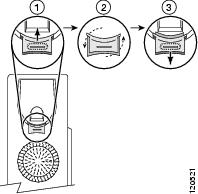
タッチスクリーンの機能
メインのタッチスクリーンは、アクティブなコールが接続されていて、いくつかの機能メニューを開いている場合、次のような状態になります。

タッチスクリーンの項目の選択
電話機のタッチスクリーンで項目を選択するには、次のいずれかの操作を行います。
•![]() タッチスクリーン上のタッチスクリーン対応の項目を、指で触る、押す、または軽く叩く。タッチスクリーンを押すときは、指だけを使用します。他のものを使用すると、ディスプレイが破損する可能性があります。電話番号を押すと、番号がダイヤルされる場合がありますので注意してください。
タッチスクリーン上のタッチスクリーン対応の項目を、指で触る、押す、または軽く叩く。タッチスクリーンを押すときは、指だけを使用します。他のものを使用すると、ディスプレイが破損する可能性があります。電話番号を押すと、番号がダイヤルされる場合がありますので注意してください。
•![]() 項目番号に応じて、対応する数字をキーパッドで押す。たとえば、 4 を押すと、メニューにある 4 番目の項目が選択されます。
項目番号に応じて、対応する数字をキーパッドで押す。たとえば、 4 を押すと、メニューにある 4 番目の項目が選択されます。
•![]() スクロールし、ナビゲーション ボタンを押して項目を強調表示する。操作を完了するには、ソフトキーを押すか、タッチスクリーン上の項目を指で軽く叩きます。
スクロールし、ナビゲーション ボタンを押して項目を強調表示する。操作を完了するには、ソフトキーを押すか、タッチスクリーン上の項目を指で軽く叩きます。
タッチスクリーンのクリーニングと保守
クリーニングのためにタッチスクリーンを無効にするには、 を 1 秒以上押し続けます。
を 1 秒以上押し続けます。 が点滅します。スクリーンは、ユーザが有効にするまで約 1 分間、無効なままになります。
が点滅します。スクリーンは、ユーザが有効にするまで約 1 分間、無効なままになります。
タッチスクリーンを無効にした後、有効にするには、 (点滅)を 1 秒以上押し続けます。
(点滅)を 1 秒以上押し続けます。
タッチスクリーンのスリープ モードを解除するには、タッチスクリーンまたはいずれかのボタンを押すか、受話器を取り上げます。タッチスクリーンは、一定の期間(システム管理者が定義)にわたって使用されていない場合、スリープ モードを開始して電力を節約します。このモードでは、タッチスクリーンは空白になり、 が点灯した状態になります。
が点灯した状態になります。

機能ボタンと機能メニュー
機能メニューを開いたり閉じたりするには、機能ボタンを押します。
リストまたはメニューをスクロールするには、ナビゲーション ボタンを押します。
機能メニューで 1 つ前のレベルに戻るには、 [終了] を押します。メニューの一番上のレベルで[終了]を押した場合は、メニューが閉じます。
開かれている機能メニューを切り替えるには、タッチスクリーン上の機能タブを押します。機能メニューには、それぞれ対応するタブが用意されています。機能メニューが開かれている間は、このタブが表示されます。
回線と通話のアイコン
•![]() 回線:それぞれが、他の人がユーザに電話をかけるために使用する電話番号に対応します。ご使用の電話機は、最大で 8 回線をサポートしています。電話回線を確認するには、タッチスクリーンの右側を確認します。電話番号と同数の回線および電話回線アイコン
回線:それぞれが、他の人がユーザに電話をかけるために使用する電話番号に対応します。ご使用の電話機は、最大で 8 回線をサポートしています。電話回線を確認するには、タッチスクリーンの右側を確認します。電話番号と同数の回線および電話回線アイコン  が表示されます。
が表示されます。
•![]() 通話:回線ごとに、2 つの通話をサポートできます。同時にアクティブにできる通話は 1 つだけです。他の通話は自動的に保留になります。
通話:回線ごとに、2 つの通話をサポートできます。同時にアクティブにできる通話は 1 つだけです。他の通話は自動的に保留になります。
電話機の操作
この項では、Cisco Unified IP Phone の操作方法について説明し、ソフトキーおよび電話機の機能を示します。

(注) 電話機や設置場所によって設定が異なるため、ここで説明する機能を電話機で使用できない場合もあります。詳細については、システム管理者にお問い合せください。
ソフトキーの説明
ご使用の Cisco Unified IP Phone には、通話機能およびオプションに対応するソフトキーが備わっています。ソフトキーは、LCD 画面の下部に表示され、対応するボタンを使用するとアクティブになります。ソフトキーは、電話機の状態に応じて変化します。
次に、Cisco Unified IP Phone 7975G で使用できるソフトキーの一覧を示します。機能はシステム設定によって異なります。
基本:電話の発信
•![]() 番号をダイヤルしてから、[ダイヤル]ソフトキーを押します。
番号をダイヤルしてから、[ダイヤル]ソフトキーを押します。
•![]() 自分の内線の 回線 ボタンを押してから、ダイヤルします。
自分の内線の 回線 ボタンを押してから、ダイヤルします。
•![]() [発信] ソフトキーを押してから、番号をダイヤルします。
[発信] ソフトキーを押してから、番号をダイヤルします。
•![]() ヘッドセットを使用している場合は、 ヘッドセット ボタンを押してから、番号をダイヤルします。
ヘッドセットを使用している場合は、 ヘッドセット ボタンを押してから、番号をダイヤルします。 が点灯している場合は、[発信]を押して番号を入力します。
が点灯している場合は、[発信]を押して番号を入力します。
•![]() 番号をダイヤルしてから、ヘッドセット ボタンを押します。
番号をダイヤルしてから、ヘッドセット ボタンを押します。
•![]() ディレクトリから番号を選択した場合は、 [ダイヤル] ソフトキーを押します。
ディレクトリから番号を選択した場合は、 [ダイヤル] ソフトキーを押します。
•![]() 最後にダイヤルした番号にリダイヤルするには、 [リダイヤル] を押します。または、電話機が使用されていないときにナビゲーション ボタンを押して、[発信履歴]を表示します。
最後にダイヤルした番号にリダイヤルするには、 [リダイヤル] を押します。または、電話機が使用されていないときにナビゲーション ボタンを押して、[発信履歴]を表示します。
•![]() 通話がアクティブになっているときに、同じ回線を使用して別の電話をかけるには、[保留]を押し、次に[発信]を押して番号を入力します。
通話がアクティブになっているときに、同じ回線を使用して別の電話をかけるには、[保留]を押し、次に[発信]を押して番号を入力します。
•![]() ディレクトリに記録されている番号をダイヤルする場合は、
ディレクトリに記録されている番号をダイヤルする場合は、 [不在履歴]、[着信履歴]、または[発信履歴]を選択します。タッチスクリーン上のリストを押します。
[不在履歴]、[着信履歴]、または[発信履歴]を選択します。タッチスクリーン上のリストを押します。
•![]() ダイヤル トーンが聞こえていないオンフックの状態でダイヤルする場合は(事前ダイヤル)、番号を入力した後、受話器を取り上げてオフフックにするか、タッチスクリーン上の番号を押すか、 [ダイヤル] 、
ダイヤル トーンが聞こえていないオンフックの状態でダイヤルする場合は(事前ダイヤル)、番号を入力した後、受話器を取り上げてオフフックにするか、タッチスクリーン上の番号を押すか、 [ダイヤル] 、 、または
、または  のいずれかを押します。
のいずれかを押します。
•![]() 事前ダイヤルを行うとき、ダイヤルしている番号に一致すると思われる番号が[発信履歴]にある場合は、その番号が電話機に表示されます。この機能は「自動ダイヤル」と呼ばれます。自動ダイヤルで表示された番号に電話をかけるには、その番号を押します。または、その番号までスクロールした後、電話機をオフフックにします。
事前ダイヤルを行うとき、ダイヤルしている番号に一致すると思われる番号が[発信履歴]にある場合は、その番号が電話機に表示されます。この機能は「自動ダイヤル」と呼ばれます。自動ダイヤルで表示された番号に電話をかけるには、その番号を押します。または、その番号までスクロールした後、電話機をオフフックにします。

(注) 誤入力した数字を消去するには、バックスペース([<<])ソフトキーを使用します。
その他のオプション:電話の発信
通話がアクティブになっているときに、別の回線を使用して別の電話をかけるには、次の手順を実行します。
1.![]()
 を押して、新しい回線を開始します。最初の電話が自動的に保留になります。
を押して、新しい回線を開始します。最初の電話が自動的に保留になります。
個人アドレス帳(PAB)エントリにある番号をダイヤルするには、次の手順を実行します。
通話への応答
•![]() ヘッドセットを使用して応答するには、
ヘッドセットを使用して応答するには、 を押します(点灯していない場合)。
を押します(点灯していない場合)。 が点灯している場合は、 [応答] または
が点灯している場合は、 [応答] または  (点滅)を押します。
(点滅)を押します。
•![]() スピーカフォンを使用して応答するには、
スピーカフォンを使用して応答するには、 、 [応答] 、または
、 [応答] 、または  (点滅)を押します。
(点滅)を押します。
•![]() 接続されている通話から切り替えて新しい通話に応答するには、 [応答] を押します。別の回線が呼び出されている場合は、
接続されている通話から切り替えて新しい通話に応答するには、 [応答] を押します。別の回線が呼び出されている場合は、 (点滅)を押します。
(点滅)を押します。
通話の終了
•![]() ヘッドセットを使用している場合は、
ヘッドセットを使用している場合は、 を押します。また、ヘッドセット モードをアクティブなままにする場合は、 [終了] を押します。
を押します。また、ヘッドセット モードをアクティブなままにする場合は、 [終了] を押します。
•![]() スピーカフォンを使用している場合は、
スピーカフォンを使用している場合は、 または [終了] を押します。
または [終了] を押します。
•![]() 1 つの通話を終了し、同じ回線上にある別の通話を接続したままにするには、 [終了] を押します。必要に応じて、通話の保留を最初に解除してください。
1 つの通話を終了し、同じ回線上にある別の通話を接続したままにするには、 [終了] を押します。必要に応じて、通話の保留を最初に解除してください。
通話の保留と復帰
保留機能を実行すると、通常は音楽やビープ音が再生されます。保留中の通話は、 アイコンで示されます。
アイコンで示されます。
1.![]() 保留しようとする通話が強調表示されていることを確認します。
保留しようとする通話が強調表示されていることを確認します。
現在の回線で通話の保留を解除するには、次の手順を実行します。
別の回線上にある通話の保留を解除するには、対象の回線で  (点滅)を押します。この回線で保留されている通話が 1 つしかしない場合は、その通話が自動的に再開されます。複数の通話が保留されている場合は、対象となる通話までスクロールし、 [復帰] を押します。
(点滅)を押します。この回線で保留されている通話が 1 つしかしない場合は、その通話が自動的に再開されます。複数の通話が保留されている場合は、対象となる通話までスクロールし、 [復帰] を押します。
コール ウェイティングの管理
通話中に別の通話が着信した場合は、ご使用の電話機の設定によって、コール待機音が鳴るか、または受話器受けのインジケータ ランプが点滅します。
2.![]() [応答] ソフトキーを押して、通話に応答します。元の通話は、自動的に保留になります。
[応答] ソフトキーを押して、通話に応答します。元の通話は、自動的に保留になります。
1.![]() ナビゲーション ボタンを使用して、通話を選択し直します。
ナビゲーション ボタンを使用して、通話を選択し直します。
ボイス メッセージの取得
1.![]() 受話器を取り上げるか、スピーカフォン ボタンを押すか、または回線ボタンを押して、Cisco Unified IP Phone の使用可能な回線を選択します。ダイヤル トーンが聞こえることを確認します。
受話器を取り上げるか、スピーカフォン ボタンを押すか、または回線ボタンを押して、Cisco Unified IP Phone の使用可能な回線を選択します。ダイヤル トーンが聞こえることを確認します。

(注) 新しいメッセージが 1 つ以上あると、受話器の Message - Waiting Indicator(MWI;メッセージ受信インジケータ)が点灯します。MWI が機能するのは、電話機で MWI が設定されている場合だけです。

(注) 電話システムで使用するボイス メッセージ サービスは、会社が決定します。最も正確で詳細な情報については、ご使用のボイス メッセージ サービスに付属のドキュメントを参照してください。
現在の通話の音量調節
現在の通話について、受話器、スピーカフォン、またはヘッドセットの音量を調節するには、次の手順を実行します。
呼出音タイプの選択
2.![]() [呼出音タイプ]に対応する 2 を押すか、または ナビゲーション ボタンを使用して[呼出音タイプ]までスクロールし、[選択]ソフトキーを押します。
[呼出音タイプ]に対応する 2 を押すか、または ナビゲーション ボタンを使用して[呼出音タイプ]までスクロールし、[選択]ソフトキーを押します。
3.![]() ナビゲーション ボタンを使用して、呼出音タイプのリストをスクロールします。サンプルを聞くには、 [再生] ソフトキーを押します。
ナビゲーション ボタンを使用して、呼出音タイプのリストをスクロールします。サンプルを聞くには、 [再生] ソフトキーを押します。
4.![]() 目的の呼出音を強調表示してから、 [選択] ソフトキーを押します。
目的の呼出音を強調表示してから、 [選択] ソフトキーを押します。
6.![]() 設定を保存する場合は、 [保存] ソフトキーを押します。設定を変更せずに終了し、前のメニューに戻るには、 [キャンセル] ソフトキーを押します。
設定を保存する場合は、 [保存] ソフトキーを押します。設定を変更せずに終了し、前のメニューに戻るには、 [キャンセル] ソフトキーを押します。
表示のコントラストの調整
LCD 表示のコントラストを調整するには、次の手順を実行します。
2.![]() [コントラスト]に対応する 1 を押します。または[選択]ソフトキーを使用します。
[コントラスト]に対応する 1 を押します。または[選択]ソフトキーを使用します。
3.![]() [ダウン]ソフトキーまたは[アップ]ソフトキーを使用して、コントラストを変更します。
[ダウン]ソフトキーまたは[アップ]ソフトキーを使用して、コントラストを変更します。
6.![]() [OK] ソフトキーを押して、コントラストの設定を選択します。
[OK] ソフトキーを押して、コントラストの設定を選択します。
7.![]() 設定を保存する場合は、 [保存] ソフトキーを押します。設定を変更せずに終了し、前のメニューに戻るには、 [キャンセル] ソフトキーを押します。
設定を保存する場合は、 [保存] ソフトキーを押します。設定を変更せずに終了し、前のメニューに戻るには、 [キャンセル] ソフトキーを押します。
8.![]() [終了] ソフトキーを押して、メインのディレクトリ メニューに戻ります。
[終了] ソフトキーを押して、メインのディレクトリ メニューに戻ります。

(注) 以降の手順では、必要に応じて、キーパッドを使用して情報を入力します。誤入力した数字を消去するには、バックスペース([<<])ソフトキーを押します。
着信通話の即転送
Cisco Unified IP Phone で設定されている自動転送先に、着信通話をすべて自動転送するには、次の手順を実行します。

(注) 通話転送先が設定されていない場合、[サイレント]ソフトキーを押すと呼出音が鳴らなくなります。
通話のパーク
コール パークを使用すると、電話機のユーザは、指定したパーキング スポットで通話を保留にすることができます。システム内の誰でも、このパーキング スポットから通話を再開できます。通話をパークするには、次の手順を実行します。
Cisco Unified Communications Manager Express システムにより、使用可能なパーク スロットが自動的に選択され、その番号が Cisco Unified IP Phone の画面に表示されます。
特定のコール パーク スロットに通話をパークするには、次の手順を実行します。
•![]() 転送ボタンを押した後、社内の管理者から提供されたコール パーク スロットの番号を入力します。
転送ボタンを押した後、社内の管理者から提供されたコール パーク スロットの番号を入力します。
パークされた通話を再開するには、次のいずれかの方法を使用します。
•![]() 電話機でコール パーク通知を受信した場合、 [ピック] ソフトキーを押した後に、アスタリスク( * )を押します。
電話機でコール パーク通知を受信した場合、 [ピック] ソフトキーを押した後に、アスタリスク( * )を押します。
•![]() [ピック] ソフトキーを押した後に、コール パーク スロットの番号を押します。
[ピック] ソフトキーを押した後に、コール パーク スロットの番号を押します。

(注) コール パーク スロットの番号については、管理者にお問い合せください。
コール ブロッキング(トール バー)オーバーライド
コール ブロッキングは、電話機の不正使用を防止します。この機能は、指定された時刻と曜日または日付に、指定された番号パターンを照合することで実装されます。個々の電話機ユーザは、コール ブロッキング オーバーライド機能を使用して、定義されているコール ブロッキングを無効にできます。

(注) ご自分の Personal Identification Number(PIN;個人識別番号)については、管理者にお問い合せください。
コール ブロッキングが有効になっている場合に電話をかけるには、次の手順を実行します。
複数の通話の表示
標準の表示モードでは、電話機で強調表示されている回線の通話が次のように表示されます。
•![]() 優先順位が最も高く、通話時間の最も長い通話がリストの一番上に表示されます。
優先順位が最も高く、通話時間の最も長い通話がリストの一番上に表示されます。
•![]() タイプが類似している通話は、グループにまとめられます。たとえば、処理したことのある通話は先頭近くにまとめられ、保留中の通話は最後尾にまとめられます。
タイプが類似している通話は、グループにまとめられます。たとえば、処理したことのある通話は先頭近くにまとめられ、保留中の通話は最後尾にまとめられます。
通話概要モードに切り替えるには、強調表示されている回線の  を押します。電話機が通話概要モードに切り替わり、回線ごとに 1 つの通話だけが表示されます。表示される通話は、通話中または保留中のいずれかになっている期間が最も長い通話です。
を押します。電話機が通話概要モードに切り替わり、回線ごとに 1 つの通話だけが表示されます。表示される通話は、通話中または保留中のいずれかになっている期間が最も長い通話です。
打診転送
1.![]() 通話中に、 [転送] ソフトキーを押します。通話が保留になります。
通話中に、 [転送] ソフトキーを押します。通話が保留になります。
すべての通話の自動転送
すべての着信通話を別の番号に自動転送するには、次の手順に従います。
1.![]() [不在] ソフトキーを押します。確認のビープ音が鳴ります。
[不在] ソフトキーを押します。確認のビープ音が鳴ります。
2.![]() すべての通話の自動転送先の番号をダイヤルします。その番号に電話をかける場合と同じように正確に番号をダイヤルします。市内局番も含める必要があります。
すべての通話の自動転送先の番号をダイヤルします。その番号に電話をかける場合と同じように正確に番号をダイヤルします。市内局番も含める必要があります。
電話機の表示が更新され、通話が自動転送されることを示します。
3.![]() シャープ キー( # )または [終了] ソフトキーを押します。
シャープ キー( # )または [終了] ソフトキーを押します。

(注) 通話をボイスメールに自動転送するには、ボイスメール番号を手動で入力します。または、[不在]ソフトキーとメッセージ ボタンの組み合せを使用し、次に[終了]ソフトキーを押します。
通話を短縮ダイヤル番号に自動転送するには、[不在]ソフトキーと短縮ダイヤル ボタンの組み合せを使用し、次に[終了]ソフトキーを押します。
通話のピックアップ
保留中の通話、または別の内線に着信している通話をピックアップするには、次の手順に従います。
2.![]() ピックアップする Cisco Unified IP Phone の内線番号をダイヤルします。通話の制御が自分の電話機に移行します。
ピックアップする Cisco Unified IP Phone の内線番号をダイヤルします。通話の制御が自分の電話機に移行します。
ピックアップ グループに属する番号に着信している通話を選択してピックアップするには、次のいずれかの方法を使用します。
•![]() [Gピック] ソフトキーを押します。Cisco Unified Communications Manager Express システム全体で 1 つのピックアップ グループしか定義されていない場合は、通話の制御が自分の電話機に移行します。
[Gピック] ソフトキーを押します。Cisco Unified Communications Manager Express システム全体で 1 つのピックアップ グループしか定義されていない場合は、通話の制御が自分の電話機に移行します。
•![]() 呼び出し音が鳴っている電話機と自分の電話機が同一のピックアップ グループに属している場合は、アスタリスク ( * )を押して、通話の制御を自分の電話機に移行します。
呼び出し音が鳴っている電話機と自分の電話機が同一のピックアップ グループに属している場合は、アスタリスク ( * )を押して、通話の制御を自分の電話機に移行します。
•![]() 呼び出し音が鳴っている電話機と自分の電話機がそれぞれ異なるピックアップ グループに属している場合は、呼び出し音が鳴っている電話機のピックアップ グループ番号をダイヤルして、通話の制御を自分の電話機に移行します。
呼び出し音が鳴っている電話機と自分の電話機がそれぞれ異なるピックアップ グループに属している場合は、呼び出し音が鳴っている電話機のピックアップ グループ番号をダイヤルして、通話の制御を自分の電話機に移行します。
•![]() 優先順位が最も高い通話をピックアップする場合は、[他グループ]ソフトキーまたは[他Grp]ソフトキーを押します。この操作によって、ピックアップ グループ内の優先順位が最も高い通話に接続されます。
優先順位が最も高い通話をピックアップする場合は、[他グループ]ソフトキーまたは[他Grp]ソフトキーを押します。この操作によって、ピックアップ グループ内の優先順位が最も高い通話に接続されます。
通話のライブ録音
通話の開始者は、アクティブなコール、専用回線コール、または電話会議を[LiveRcd]ソフトキーを使用して録音できます。通話を録音するには、次の手順を実行します。
電話会議の開設と確立
1.![]() 通話中に、 [次へ] ソフトキー、 [会議] ソフトキーの順に押して新しい回線を開始し、最初の通話相手を保留にします。
通話中に、 [次へ] ソフトキー、 [会議] ソフトキーの順に押して新しい回線を開始し、最初の通話相手を保留にします。
3.![]() 接続したら、再度 [会議] ソフトキーを押して、新しい通話相手を電話会議に追加します。
接続したら、再度 [会議] ソフトキーを押して、新しい通話相手を電話会議に追加します。
Cisco Unified IP Phone への 2 人または 3 人の発信者(一方がアクティブ状態で、他方が保留状態)の間で電話会議を確立するには、次の方法を使用します。
•![]() Cisco Unified IP Phone の [会議] ソフトキーを押します。
Cisco Unified IP Phone の [会議] ソフトキーを押します。
Cisco Unified IP Phone への 2 人または 3 人の既存の発信者(一方がアクティブ状態で、他方が保留状態)の間で、それぞれ別の回線ボタンを使用している場合、電話会議を確立するには、次の手順を実行します。
1.![]() Cisco Unified IP Phone の [会議] ソフトキーを押します。
Cisco Unified IP Phone の [会議] ソフトキーを押します。

(注) 参加者が 3 人または 8 人のアドホック会議は、システム管理者が設定します。
ミートミー電話会議の開設
3.![]() 電話機をオフフックにして、[ミートミー]ソフトキーを押し、ミートミー会議の番号をダイヤルします。他のすべての参加者も、ミートミー会議の番号にダイヤルすることによって会議に参加します。
電話機をオフフックにして、[ミートミー]ソフトキーを押し、ミートミー会議の番号をダイヤルします。他のすべての参加者も、ミートミー会議の番号にダイヤルすることによって会議に参加します。
ローカル ディレクトリからの電話の発信
管理者によって設定されたローカル電話ディレクトリにアクセスするには、次の手順を実行します。
2.![]() ナビゲーション ボタンの 上矢印 または 下矢印 を押すか、あるいは 4 を押して[ローカルディレクトリ]を選択します。
ナビゲーション ボタンの 上矢印 または 下矢印 を押すか、あるいは 4 を押して[ローカルディレクトリ]を選択します。
3.![]() ナビゲーション ボタンの 上矢印 または 下矢印 を押して、[姓]、[名]、または[番号]の各フィールド検索オプションのいずれかを選択します。
ナビゲーション ボタンの 上矢印 または 下矢印 を押して、[姓]、[名]、または[番号]の各フィールド検索オプションのいずれかを選択します。
4.![]() キーパッドを使用して、エントリの姓または名を入力します。
キーパッドを使用して、エントリの姓または名を入力します。
文字を入力するには、目的の文字に割り当てられている番号キーを選択し、その文字の位置に対応する回数分、選択した番号キーを押します。たとえば、B を入力するには 2 キーを 2 回押し、C を入力するには 2 キーを 3 回押します。データを入力しているときに修正するには、バックスペース([ << ])ソフトキーを使用します。
5.![]() [検索] ソフトキーを押して、入力値に対応する番号を検索します。
[検索] ソフトキーを押して、入力値に対応する番号を検索します。
6.![]() 複数の検索結果が表示された場合は、ナビゲーション ボタンの 上矢印 または 下矢印 を使用して、目的の番号を選択します。
複数の検索結果が表示された場合は、ナビゲーション ボタンの 上矢印 または 下矢印 を使用して、目的の番号を選択します。
個人用短縮ダイヤル ボタンのプログラム
管理者によって Cisco Unified IP Phone の短縮ダイヤル インスタンスが 1 つ以上定義されている場合、ロックされていない番号を再プログラムしたり、ダイヤル文字列が含まれていないインスタンスに対して番号をプログラムしたりすることができます。
1.![]() 受話器を取り上げるか、 [発信] ソフトキーを押すか、または回線ボタンを押して、使用可能な電話回線を選択します。ダイヤル トーンが聞こえることを確認します。
受話器を取り上げるか、 [発信] ソフトキーを押すか、または回線ボタンを押して、使用可能な電話回線を選択します。ダイヤル トーンが聞こえることを確認します。
3.![]() プログラムする短縮ダイヤル ボタンを押します。このボタンに対するプログラムの開始の確認として、短いビープ音が鳴ります。
プログラムする短縮ダイヤル ボタンを押します。このボタンに対するプログラムの開始の確認として、短いビープ音が鳴ります。
4.![]() 短縮ダイヤル番号を入力します。電話機のディスプレイに番号が表示されます。短縮ダイヤル番号を入力しているときに誤入力した数字を消去するには、バックスペース([ << ])ソフトキーを使用します。
短縮ダイヤル番号を入力します。電話機のディスプレイに番号が表示されます。短縮ダイヤル番号を入力しているときに誤入力した数字を消去するには、バックスペース([ << ])ソフトキーを使用します。
•![]() 短縮ダイヤル番号を修正ではなく削除するには、次の手順を実行します。
短縮ダイヤル番号を修正ではなく削除するには、次の手順を実行します。
2.![]() 同じ短縮ダイヤル ボタンをもう一度押すことにより、短縮ダイヤル番号の入力を終了して、新しい短縮ダイヤル番号を保存します。
同じ短縮ダイヤル ボタンをもう一度押すことにより、短縮ダイヤル番号の入力を終了して、新しい短縮ダイヤル番号を保存します。
3.![]() 受話器を置きます。または、別の短縮ダイヤル ボタンのプログラムを続ける場合は、対象の短縮ダイヤル ボタンを押して、この手順を繰り返します。
受話器を置きます。または、別の短縮ダイヤル ボタンのプログラムを続ける場合は、対象の短縮ダイヤル ボタンを押して、この手順を繰り返します。
システムの短縮ダイヤル ディレクトリからの電話の発信
システムの短縮ダイヤル ディレクトリから電話をかけるには、次の手順を実行します。
1.![]() 使用可能な Cisco Unified IP Phone 回線を選択し(オフフックまたは [発信] )、ダイヤル トーンを確認します。
使用可能な Cisco Unified IP Phone 回線を選択し(オフフックまたは [発信] )、ダイヤル トーンを確認します。
2.![]() ディレクトリ ボタンを押すか、または ナビゲーション ボタンで[ディレクトリ]を探して [選択] ソフトキーを押します。
ディレクトリ ボタンを押すか、または ナビゲーション ボタンで[ディレクトリ]を探して [選択] ソフトキーを押します。
3.![]() ナビゲーション ボタンを使用して、オプションをスクロールします。 [選択] ソフトキーを使用して、短縮ダイヤル オプションを選択します。
ナビゲーション ボタンを使用して、オプションをスクロールします。 [選択] ソフトキーを使用して、短縮ダイヤル オプションを選択します。
–![]() [ローカル短縮ダイヤル]を選択するには、 5 を押します。
[ローカル短縮ダイヤル]を選択するには、 5 を押します。
–![]() [パーソナル短縮ダイヤル]を選択するには、 6 を押します(機能はシステム設定によって異なります)。
[パーソナル短縮ダイヤル]を選択するには、 6 を押します(機能はシステム設定によって異なります)。
4.![]() ナビゲーション ボタンを使用して、短縮ダイヤル電話リストをスクロールします。
ナビゲーション ボタンを使用して、短縮ダイヤル電話リストをスクロールします。
Extension Mobility (EM; エクステンション モビリティ) プロファイルを使用した電話の発信
エクステンション モビリティ(EM) を使用すると、ユーザは Cisco Unified IP Phone を一時的に自分の電話機として機能するように設定できます。ユーザが EM にログインすると、ユーザ プロファイル(回線ボタン、機能、定義されているサービスなど)が電話機に適用されます。
エクステンション モビリティ にログインするには、次の手順を実行します。
1.![]()
 を押し、[Extension Mobility]を選択します。
を押し、[Extension Mobility]を選択します。
3.![]() [Submit]を押します。ユーザ プロファイルと設定値が、電話機に一時的に設定されます。
[Submit]を押します。ユーザ プロファイルと設定値が、電話機に一時的に設定されます。

(注) エクステンション モビリティ は、管理者がユーザのために設定する必要があります。
個人用短縮ダイヤルからの電話の発信
My Phone Apps を使用して個人用短縮ダイヤルから電話をかけるには、次の手順を実行します。
2.![]() [My Phone Apps]を選択し、[Personal Speed Dial]までスクロールダウンします。
[My Phone Apps]を選択し、[Personal Speed Dial]までスクロールダウンします。
3.![]() [Personal Speed Dial]を選択します。
[Personal Speed Dial]を選択します。
5.![]() [My Phone Apps]に戻り、[Reset Phone]を押します。個人用短縮ダイヤル番号が電話機のディスプレイ画面に表示されます。
[My Phone Apps]に戻り、[Reset Phone]を押します。個人用短縮ダイヤル番号が電話機のディスプレイ画面に表示されます。
通話履歴の表示
最近の不在履歴、着信履歴、または発信履歴を表示するには、次の手順を実行します。
2.![]() ナビゲーション ボタンを使用してスクロールし、目的の通話リストを選択します。 [選択] ソフトキーを押します。または、次の操作を行います。
ナビゲーション ボタンを使用してスクロールし、目的の通話リストを選択します。 [選択] ソフトキーを押します。または、次の操作を行います。
–![]() [不在履歴]を選択するには、キーパッドで 1 を押します。
[不在履歴]を選択するには、キーパッドで 1 を押します。
–![]() [着信履歴]を選択するには、キーパッドで 2 を押します。
[着信履歴]を選択するには、キーパッドで 2 を押します。
通話履歴からの電話の発信
通話履歴リスト内の番号に電話をかけるには、次の手順を実行します。
1.![]() ナビゲーション ボタンを使用して、通話履歴リストをスクロールします。
ナビゲーション ボタンを使用して、通話履歴リストをスクロールします。
2.![]() [選択] ソフトキーを使用して、電話番号を選択します。電話機のディスプレイに番号が表示されます。
[選択] ソフトキーを使用して、電話番号を選択します。電話機のディスプレイに番号が表示されます。
3.![]() 電話機のディスプレイに表示されている番号をダイヤルするには、次の手順を実行します。
電話機のディスプレイに表示されている番号をダイヤルするには、次の手順を実行します。
電話機のディスプレイにある番号を編集してからダイヤルするには、次の手順を実行します。
1.![]() [編集] ソフトキーを押して、電話機ディスプレイに表示されている番号の先頭にカーソルを置きます。
[編集] ソフトキーを押して、電話機ディスプレイに表示されている番号の先頭にカーソルを置きます。
2.![]() キーパッドを使用して、必要に応じて数字を編集します。誤入力した数字を消去するには、バックスペース([ << ])ソフトキーを使用します。
キーパッドを使用して、必要に応じて数字を編集します。誤入力した数字を消去するには、バックスペース([ << ])ソフトキーを使用します。
通話履歴のクリア
ディレクトリ履歴内のすべての番号をクリアするには、次の手順を実行します。

(注) [クリア]ソフトキーを押すと、通話履歴リストがすべてクリアされます。通話履歴リストを選択してクリアすることはできません。
インターコム機能の使用
Cisco Unified Communications Manager Express は、インターコム機能をサポートしています。この機能を使用すると、互いに短縮ダイヤルする 2 台の電話機の専用のインターコム ペアを使用して、一方向の音声接続およびボタンを押して応答する音声接続が可能になります。
1.![]() スピーカ ボタンを押し、ダイヤル トーンを確認します。
スピーカ ボタンを押し、ダイヤル トーンを確認します。
2.![]() 短縮ダイヤル ボタンを押すか、電話番号をダイヤルして、インターコム通話を開始します。
短縮ダイヤル ボタンを押すか、電話番号をダイヤルして、インターコム通話を開始します。

(注) 呼び出された Cisco Unified IP Phone は、設定に応じてミュートがオンまたはオフの状態のままスピーカフォン モードで自動的に通話に応答します。電話機では、受信者に着信通話を知らせるビープ音が鳴ります。
サイレントのアクティブ化
呼出音を鳴らさずに、通話のアラートおよび情報を画面表示によって通知するには、サイレント(DND)を使用します。通話は、通常の話中転送および無応答時転送で処理されます。
サイレント機能をアクティブにするには、次の手順を実行します。
1.![]() [次へ] ソフトキーを押して、 [サイレント] ソフトキーを探します。
[次へ] ソフトキーを押して、 [サイレント] ソフトキーを探します。
2.![]() [サイレント] ソフトキーを押します。電話が DND モードになったことを示すテキスト メッセージが表示されます。
[サイレント] ソフトキーを押します。電話が DND モードになったことを示すテキスト メッセージが表示されます。

(注) [サイレント]ソフトキーを押すと、通話は電話機に設定されている通話転送先に即座に転送されます。通話転送先が設定されていない場合、[サイレント]ソフトキーを押すと呼出音が鳴らなくなります。
タッチスクリーンのカスタマイズ
タッチスクリーンの明るさを変更するには、次の手順を実行します。
2.![]() [アップ] 、 [ダウン] 、または
[アップ] 、 [ダウン] 、または  を押して調整します。
を押して調整します。
表示角度に合せてタッチスクリーンを調整するには、次の手順を実行します。
2.![]() [アップ] 、 [ダウン] 、または
[アップ] 、 [ダウン] 、または  を押して調整します。
を押して調整します。
2.![]() 使用可能な画像をスクロールで確認し、 [選択] を押して画像を選択します。
使用可能な画像をスクロールで確認し、 [選択] を押して画像を選択します。
3.![]() [プレビュー] を押して、表示される大きめの背景画像を確認します。
[プレビュー] を押して、表示される大きめの背景画像を確認します。
5.![]() [保存] を押して、新しい画像を受け入れます。または、 [キャンセル] を押します。
[保存] を押して、新しい画像を受け入れます。または、 [キャンセル] を押します。
タッチスクリーンの言語を変更するには、次の手順を実行します。
1.![]() User Options Web ページにログインします。
User Options Web ページにログインします。
回線のテキスト ラベルを変更するには、次の手順を実行します。
電話機の機能の索引
この項では、Cisco Unified IP Phone の機能の五十音順リストを示します。SIP プロトコルと SCCP プロトコルのどちらについても、サポートされる機能は「サポート」、いずれかのプロトコルでサポートされない機能は「未サポート」と示しています。ただし、機能の動作は通話プロトコルによって異なります。

 緑に点灯:通話中または双方向のインターコム通話
緑に点灯:通話中または双方向のインターコム通話 緑に点滅:保留中
緑に点滅:保留中 黄色に点灯:プライバシ機能を使用中、一方向のインターコム通話、DNDがアクティブ、またはハント グループにログイン済み
黄色に点灯:プライバシ機能を使用中、一方向のインターコム通話、DNDがアクティブ、またはハント グループにログイン済み 黄色に点滅:着信通話または復帰通話
黄色に点滅:着信通話または復帰通話 赤に点灯:リモートで使用中(共有回線または BLF のステータス)
赤に点灯:リモートで使用中(共有回線または BLF のステータス)
 無色:入力待ち状態
無色:入力待ち状態 緑に点滅:無効
緑に点滅:無効






 を押して新しい通話を開始します。
を押して新しい通話を開始します。 を押して通話を再開します。
を押して通話を再開します。 を押して機能にアクセスします。
を押して機能にアクセスします。
 メッセージ
メッセージ サービス
サービス ヘルプ
ヘルプ ディレクトリ
ディレクトリ 設定
設定







 を押します。
を押します。 を押します。
を押します。 フィードバック
フィードバック